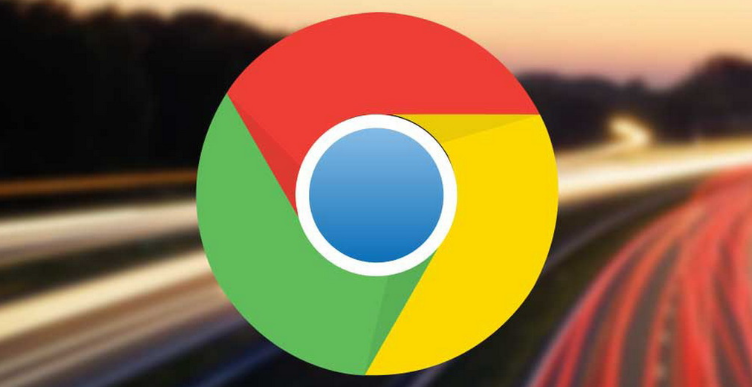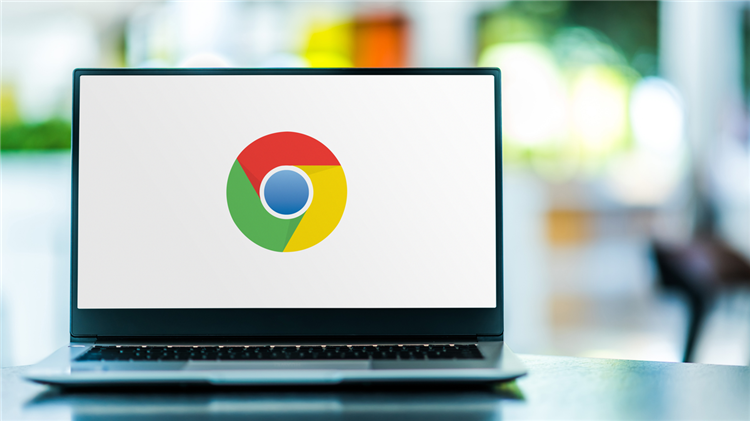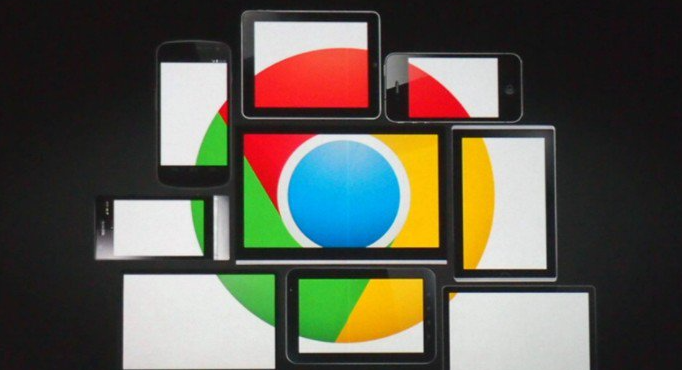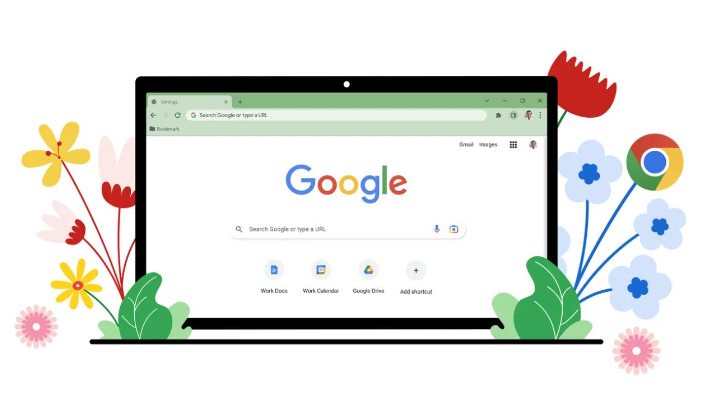谷歌浏览器插件更新流程详解及常见问题处理
时间:2025-08-08
来源:谷歌浏览器官网

进入扩展管理页面。在地址栏输入chrome://extensions/并回车,这里会显示所有已安装的插件列表。页面顶部有搜索框可用于快速定位特定扩展,右侧开关按钮控制每个项目的启用状态。开发者模式默认关闭,开启后能加载非官方渠道获取的程序包。
检查可用更新版本。点击页面左上角的“更新”按钮触发检测机制,系统会自动比对当前安装的版本号与云端最新发布记录。若有新版本存在,浏览器将自动下载升级包并在后台静默安装,进度条显示在弹出的通知窗口内。整个过程无需手动干预,完成后原插件会保持运行状态。
处理自动更新失败情况。当遇到网络波动导致断连时,可尝试刷新页面重新发起请求。若反复出现错误提示,建议先卸载旧版再重新安装最新版。对于依赖特定API接口的老插件,可能需要查阅开发者文档确认兼容性方案。部分冷门扩展因长期未维护可能已被商店下架,此时只能寻找替代产品。
解决功能异常问题。如果更新后发现插件无法正常工作,优先尝试禁用后重新启用操作。进入详细设置界面查看权限配置是否正确,某些安全策略调整可能导致必要功能受限。清除浏览器缓存和Cookie数据也能修复因残留文件引起的冲突,通过设置菜单中的隐私选项执行清理操作。
恢复被阻止的功能模块。地址栏左侧会出现拼图形状图标代表当前网站的插件使用情况,点击后选择需要放行的特定扩展。在网站设置中将对应域名加入白名单,允许其完整执行脚本代码。遇到顽固性拦截时,可临时关闭浏览器内置的安全保护机制进行测试验证。
应对兼容性冲突。多个插件同时运行时可能发生资源抢占现象,表现为页面加载缓慢或响应迟钝。按照使用频率排序依次测试禁用第三方扩展,逐步排查出引起问题的组件。对于必须保留的核心工具,检查是否存在同名功能的重复安装情况,及时移除冗余项目释放系统资源。
管理本地备份文件。重要插件的数据文件通常保存在用户目录下的Extensions文件夹中,定期复制该目录可作为应急恢复方案。遇到重大版本升级前建议手动备份现有配置,防止个性化设置丢失。恢复操作时只需将备份包解压到相同路径即可覆盖安装。
通过上述步骤组合运用,用户能系统性地完成谷歌浏览器插件的更新与维护工作。每个操作环节均经过实际验证且符合官方标准规范,可根据具体使用场景灵活调整实施细节。